
FireHD10用に買った「F.G.S 9-10インチ汎用 Bluetoothキーボード タッチパッド式」が手元にあるのでFire TV Stickでも使用できるか試してみました。
AmazonのFire HD 10 タブレット (10インチHDディスプレイ) 32GBとF.G.S 9-10インチ汎用 Bluet...
Fire TV StickとBluetoothキーボードの接続方法
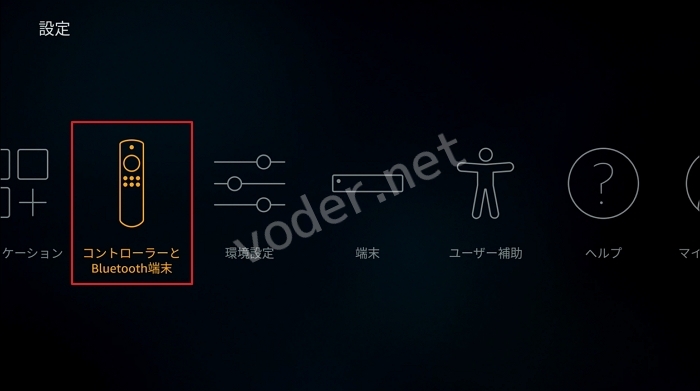
設定→コントローラーとBluetooth端末を選択。
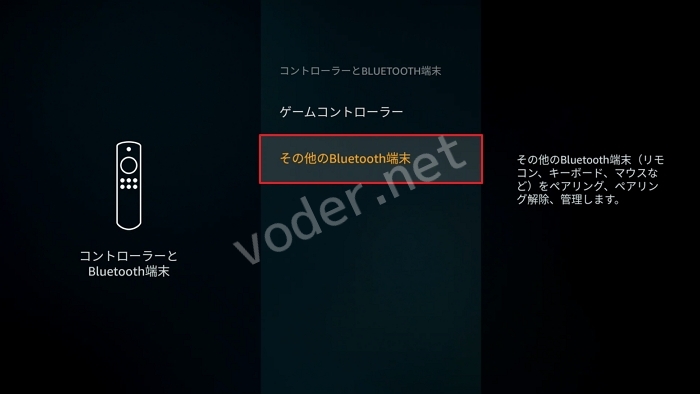
その他のBluetooth端末を選択。
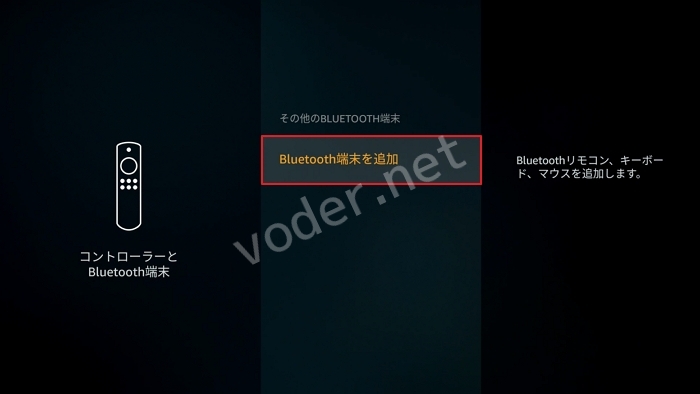
Bluetooth端末を追加を選択。
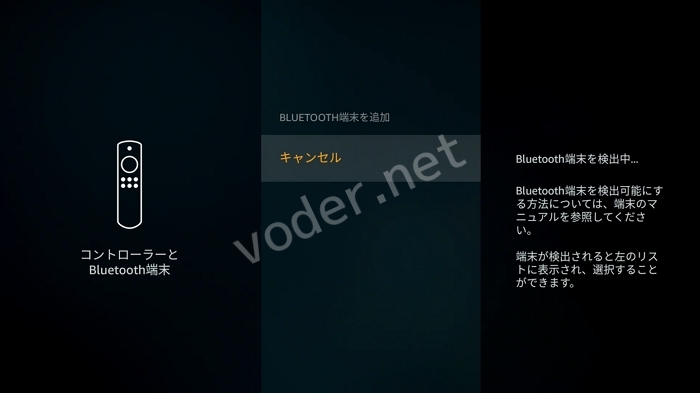
「F.G.S 9-10インチ汎用 Bluetoothキーボード タッチパッド式」キーボードの【Fn】とマークがある【C】を同時に押す。
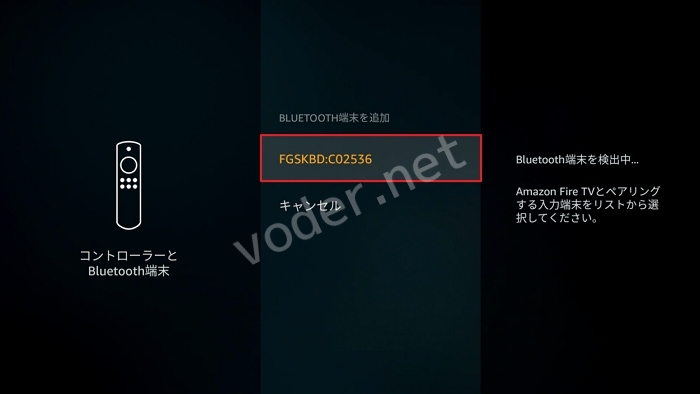
検出されたらFGSKBD:C02536を選択
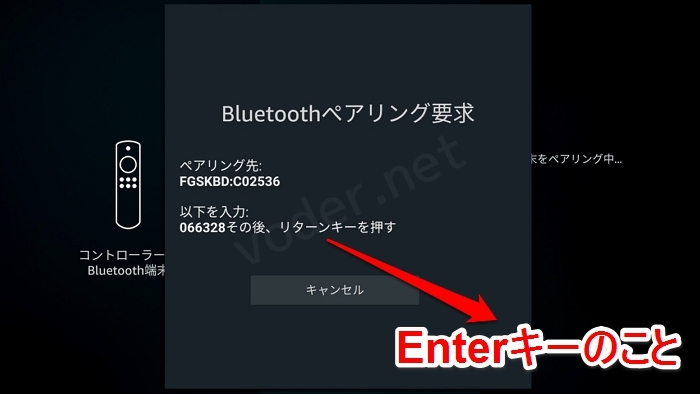
キーボードで数字を打ち込みリターンキー(エンターキー)を押す。
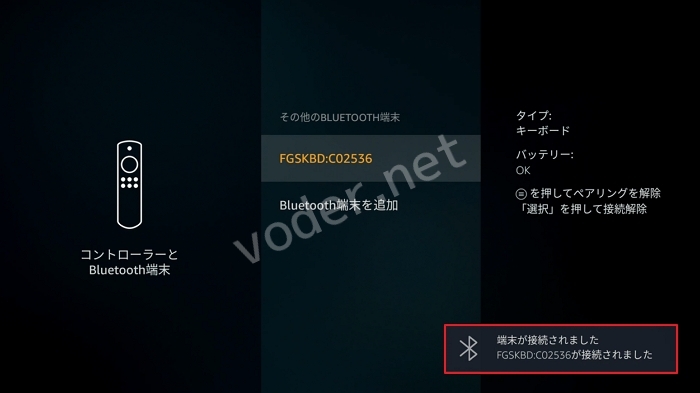
完了です。
Fire TV Stick × F.G.S.キーボードの使用感

検索やSILKブラウザなどで試したところ普通に使えました。
設定をいじることなく最初から日本語入力として使うことができました。
ただ、私の確認不足かもしれませんがAbemaTVのコメント欄では日本語入力できない?ようでした(TVerの検索では日本語入力できました。)。
関連記事
⇛Fire TV StickでAbemaTVをコメント付きでテレビ視聴する方法
⇛Fire TV StickでTVerを見る設定とテレビリモコンで操作する方法
また、SILKブラウザの丸いカーソルをリモコンで操作しようとすると微調整が難しいですがタッチパッドを使うことで快適に操作することができました。
SILKブラウザとBluetoothキーボードがあれば立派なパソコンとして利用できるのでまだまだ色々な使い方ができそうですね。
Fire TV Stick(第2世代・newモデル)の使用方法を画像付きでまとめました。 初期設定 おな...
※本ページの情報は記事作成時点の情報です。最新情報は各公式サイトでご確認下さい。



